
USR-G780s 连接远程服务器和虚拟串口一对一通讯示例
一、资料下载
USR-G771&G780s使用说明书(轻边缘)链接:https://www.usr.cn/Download/1435.html
USR-G771&G780s标准AT指令集(轻边缘)链接:https://www.usr.cn/Download/1437.html
USR-CAT1 设置软件(轻边缘)链接:https://www.usr.cn/Download/1438.html
【PC端调试工具】网络调试助手 串口调试助手二合一https://www.usr.cn/Download/27.html
有人虚拟串口软件 V3.7.2.529链接:https://www.usr.cn/Download/31.html
二、硬件连接
1、所需物品
USR-G780s 产品 1台
12V电源适配器 1个
USB-RS232串口线 1条
笔记本电脑 1台
2、硬件连接
USR-G780s 的232串口接USB-RS232串口线到电脑USB口,然后产品接12V电源适配器上电。
电脑下载并打开 USR-CAT1 设置软件(轻边缘),安装串口助手软件。
3、查看端口号
电脑鼠标点击计算机管理,右击,点开设备管理器,点击端口,查看接USR-G780s的USB-RS232串口线COM口号,COM3。
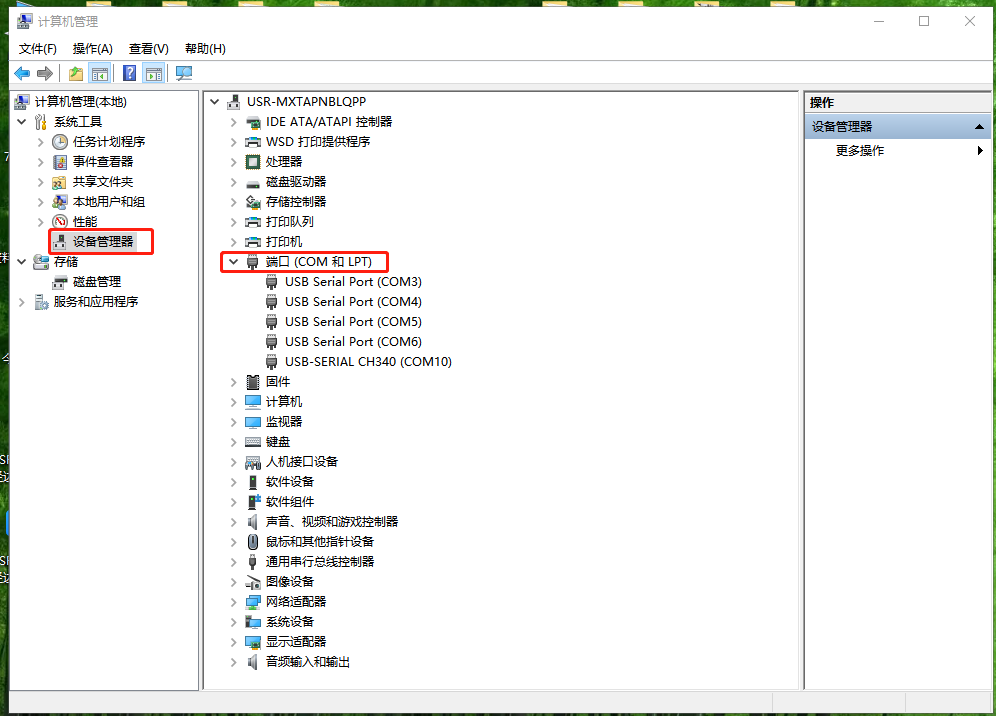
三、USR-G780s参数设置
1、打开USR-G780s的设置软件
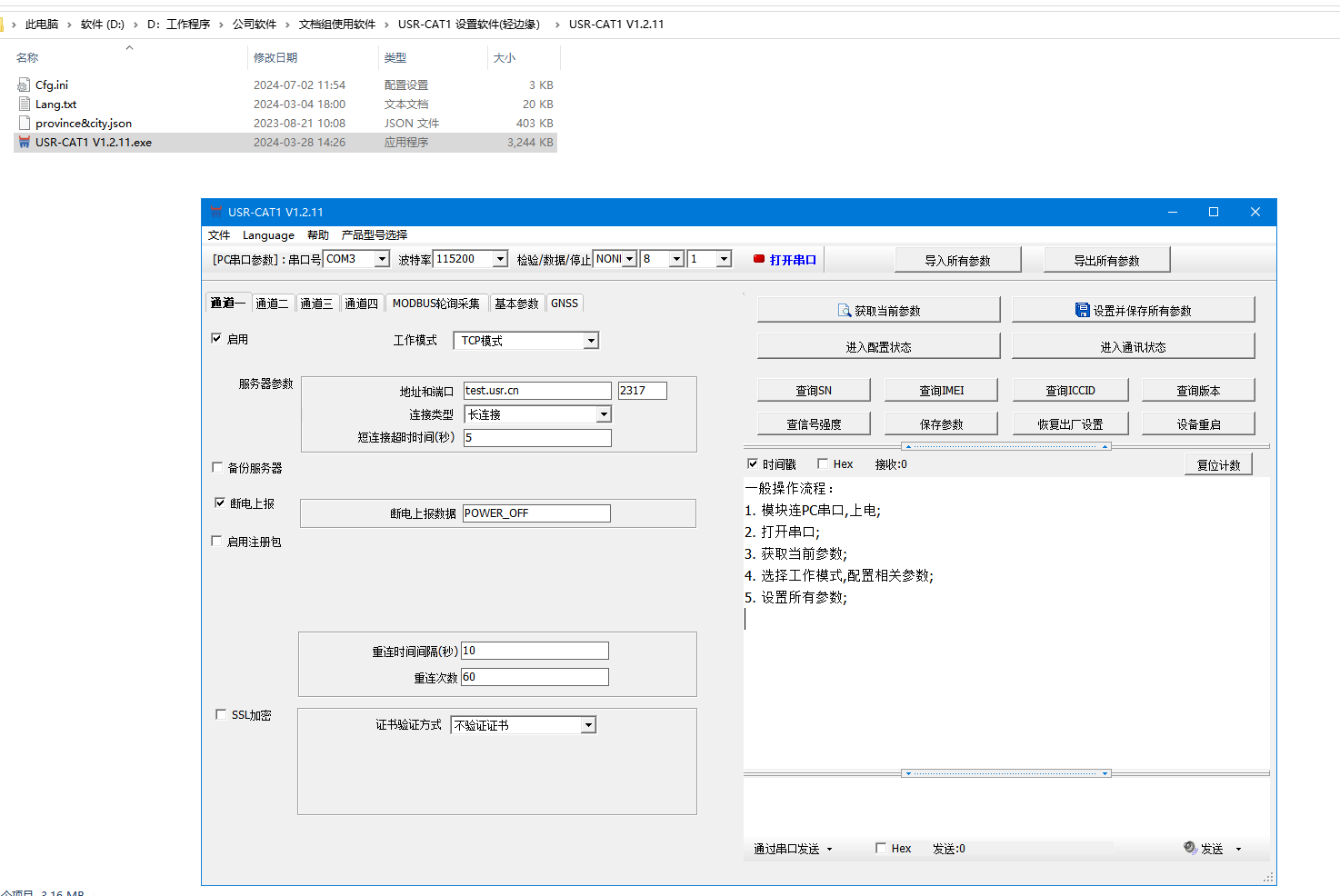
2、点击进入配置状态
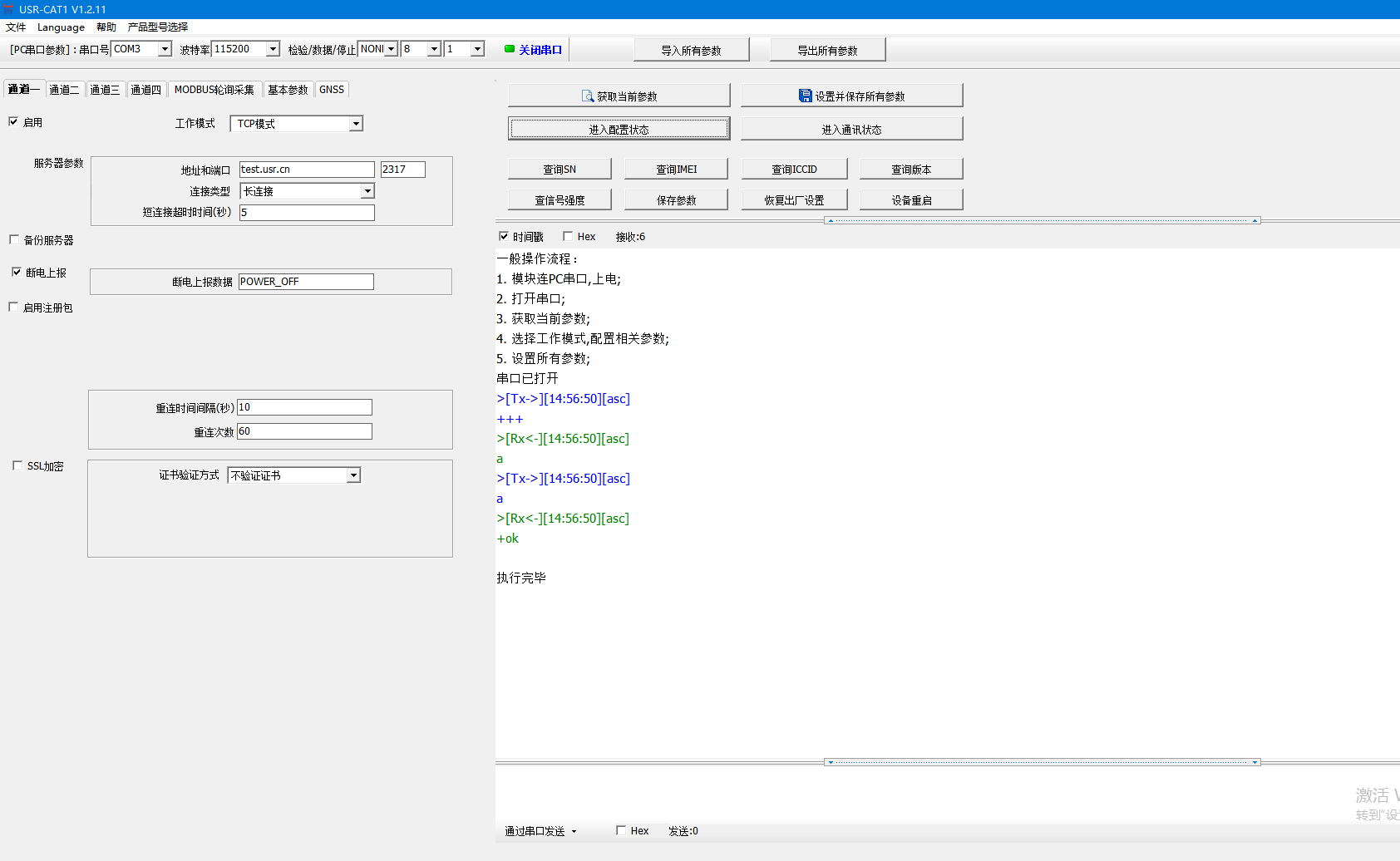
3、点击获取当前参数
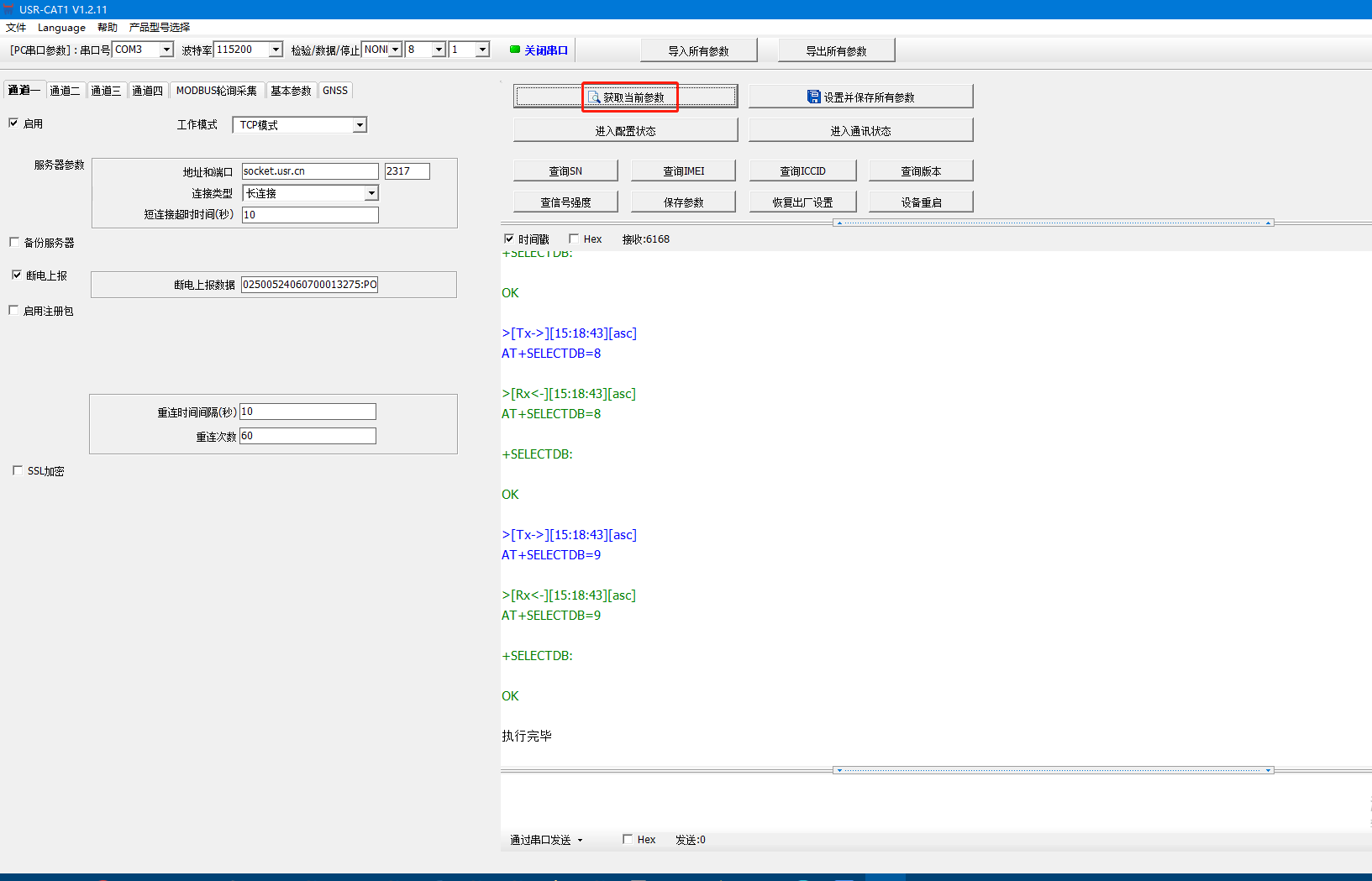
4、配置通道一参数
通道一:
工作模式:TCP模式
服务器参数,地址和端口:填写要连接的远程服务器地址和端口50。
连接类型:长连接
点击设置并保存所有参数。
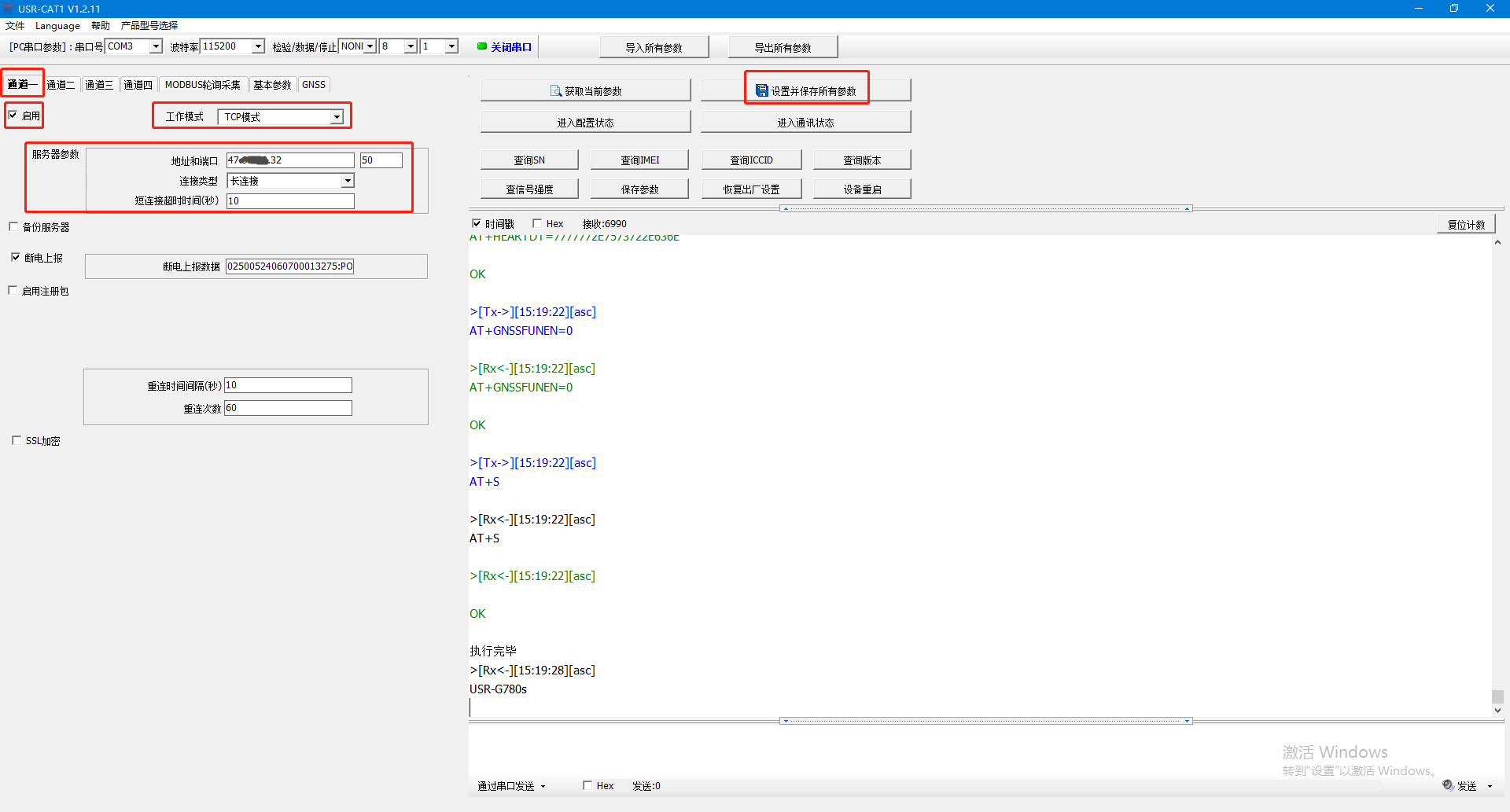
四、通讯测试
1、远程服务器端,登录远程桌面,打开虚拟串口软件,虚拟串口选择一个COM口,举例COM7,网络协议做TCP server,本地端口50,点击确认。
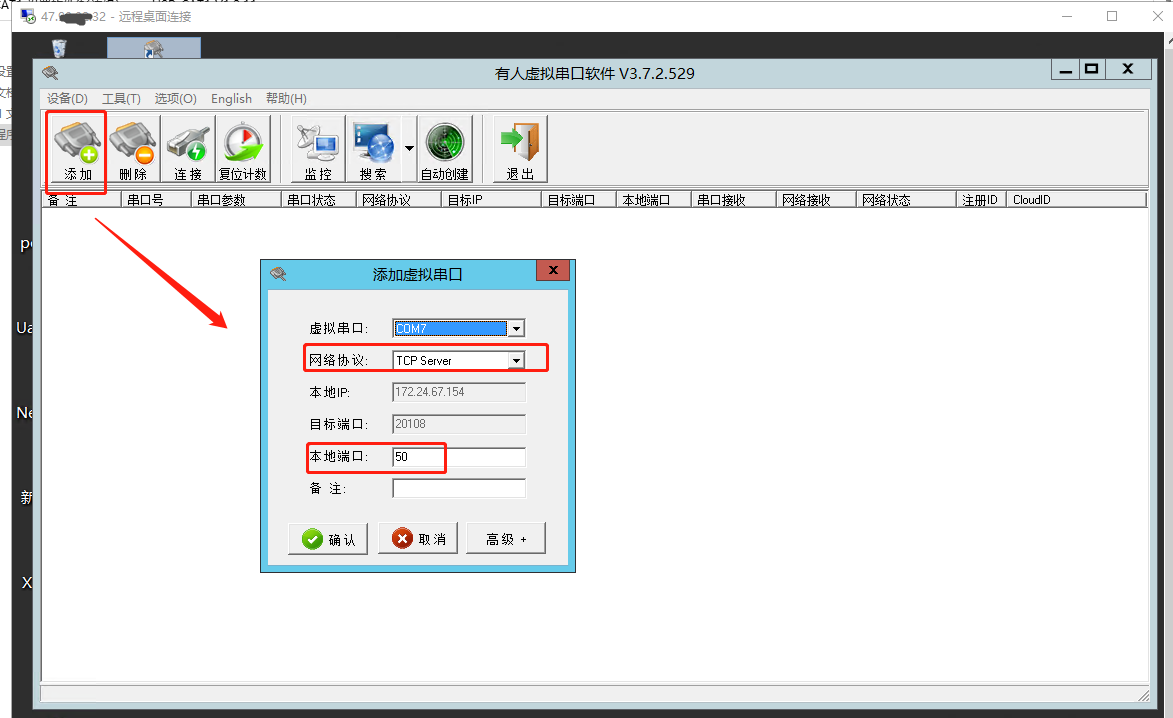
2、和虚拟串口通讯
(1)远程桌面打开串口助手,COM口选择COM7点击打开串口。
(2)USR-G780s串口线所接的电脑,打开串口助手,选择USB-RS232串口线的COM口号COM3,串口参数和USR-G780s一致。
(3)测试实际串口和虚拟串口之间相互发送数据。
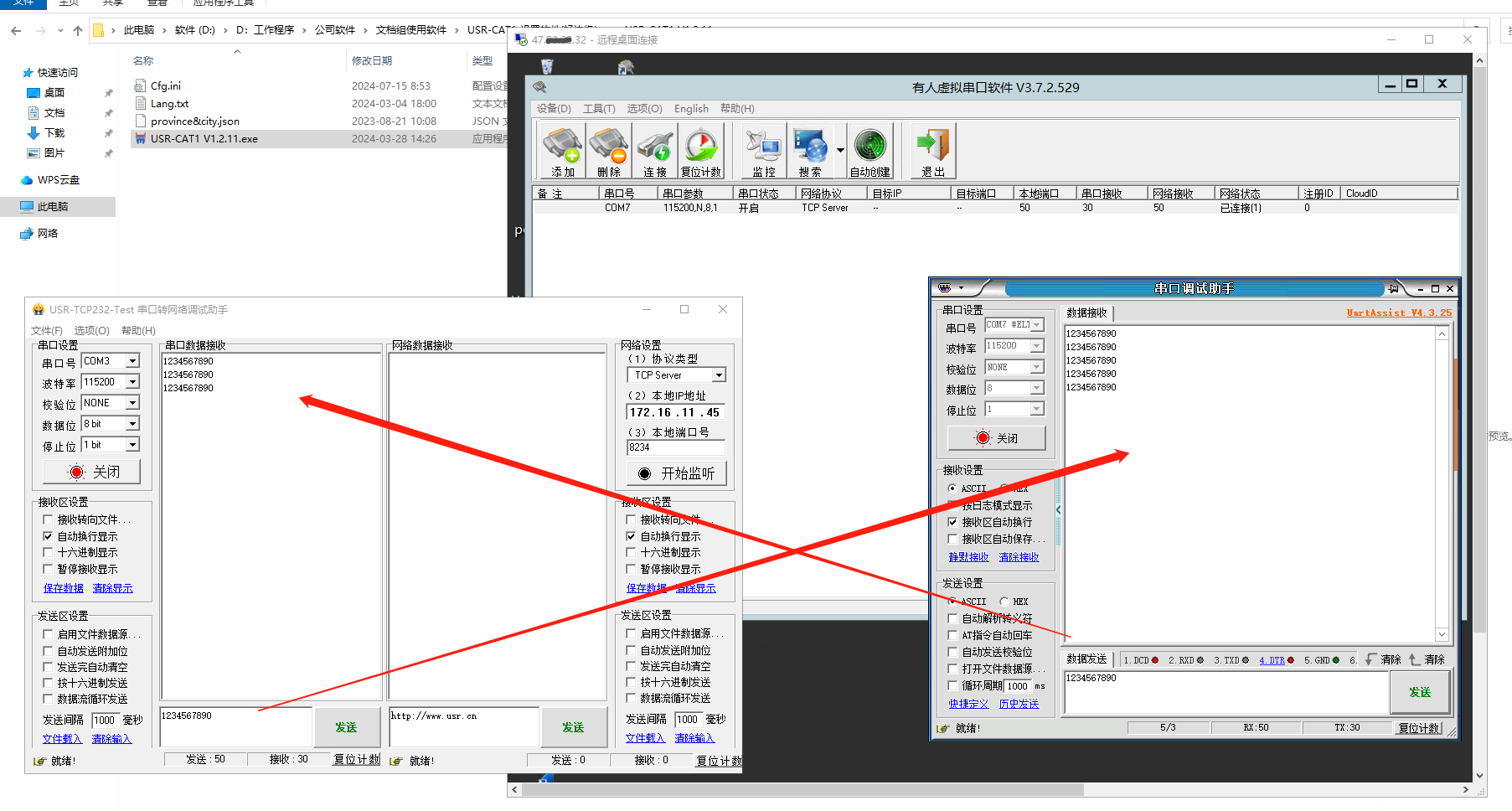
编写人:金志方 编写日期:2024-07-15
审核人:金志方 审核日期:2024-07-15
订正版本:V1.0 订正内容:初稿


























